 Utilizar papel em rolo
Utilizar papel em rolo Definições do controlador em Windows
Definições do controlador em Windows Definições do controlador em Mac OS 8.6 a 9.x
Definições do controlador em Mac OS 8.6 a 9.x Definições do controlador em Mac OS X
Definições do controlador em Mac OS XComo Imprimir
Utilizar papel em rolo
Definições do controlador em Windows
Definições do controlador em Mac OS 8.6 a 9.x
Definições do controlador em Mac OS X
Quando imprimir em papel em rolo, pode imprimir fotografias em formato panorâmico ou imprimir documentos de forma contínua.
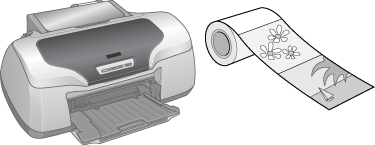
| Nota: |
|
Para saber como alimentar papel em rolo, consulte a secção seguinte.
 | Alimentar papel em rolo |
| Nota: |
|
|
 | Abra o ficheiro que pretende imprimir. |
 | Aceda ao controlador da impressora. |
 | Aceder ao Software da Impressora para Windows |
 |
Faça clique no separador Principal e, em seguida, efectue a definição de qualidade. Para mais informações sobre as definições de qualidade, consulte a secção seguinte. Consulte Qualidade Consulte Qualidade
|
 | Seleccione a opção de papel em rolo para o sistema de alimentação. |
 | Efectue as definições de opções apropriadas na caixa de diálogo Opção Papel Rolo. |
Seleccione Modo Folhas Soltas para imprimir dados de tamanho normal. Seleccione Modo Rolo para imprimir dados de maior extensão.
 | Faça clique em OK para voltar ao menu Pprincipal. |
 | Seleccione a definição Tipo adequada. |
 | Definições de Tipo de Papel |
 | Seleccione a definição Formato adequada. |
 | Seleccione Vertical (altura) ou Horizontal (largura) para alterar a orientação da impressão. |
| Nota: |
|
|
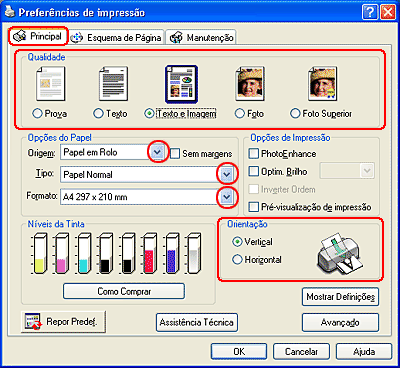

 | Faça clique em OK para fechar a caixa de diálogo das definições do controlador. |
 | Imprima os dados. |
 | Corte o papel em rolo. |
 | Cortar o papel em rolo |
| Nota: |
|
|
 | Abra o ficheiro que pretende imprimir. |
 | Aceda à caixa de diálogo Configurar Página. |
 | Aceder ao Software da Impressora para Mac OS 8.6 a 9.x |
 | Seleccione a definição Formato adequada. |
 | Seleccione a opçãoPapel em rolo como sistema de alimentação. |
 | Seleccione Vertical (altura) ou Horizontal (largura) para alterar a orientação da impressão. |
 | Efectue as definições de opções de papel em rolo adequadas. |
Seleccione Rolo para imprimir dados de maior extensão. Seleccione Folhas Soltas para imprimir dados de tamanho normal.
| Nota: |
|
|
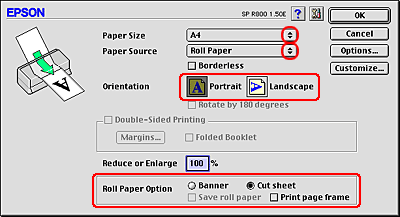
 | Aceda à caixa de diálogo Imprimir. |
 | Aceder ao Software da Impressora para Mac OS 8.6 a 9.x |
 | Seleccione a definição Papel adequada. |
 | Definições de Tipo de Papel |
| Nota: |
|
 | Faça clique em Imprimir para iniciar a impressão. |
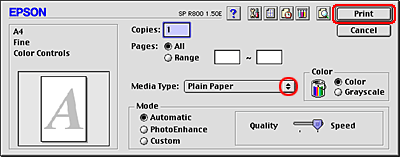
 | Corte o papel em rolo. |
 | Cortar o papel em rolo |
| Nota: |
|
|
 | Abra o ficheiro que pretende imprimir. |
 | Aceda à caixa de diálogo Configurar Página. |
 | Aceder ao Software da Impressora para Mac OS X |
 | Seleccione Stylus Photo R800(Papel Rolo) para a definição Formato. |
 | Efectue as definições Tamanho e Orientação adequadas. |
 | Faça clique em OK para fechar a caixa de diálogo Configurar Página. |
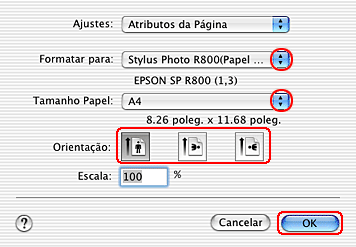
 | Aceda à caixa de diálogo Imprimir. |
 | Aceder ao Software da Impressora para Mac OS X |
 | Efectue a definição Impressora de forma a corresponder à definição Formato efectuada na caixa de diálogo Configurar Página no ponto 3. Em seguida, efectue as definições Cópias & Páginas. |
| Nota: |
|
|

 | Seleccione Definições de Impressão a partir do menu emergente. |
 |
Efectue as definições Papel, Tinta e Modo adequadas. Consulte Definições de Impressão Consulte Definições de Impressão
|
 | Definições de Tipo de Papel |
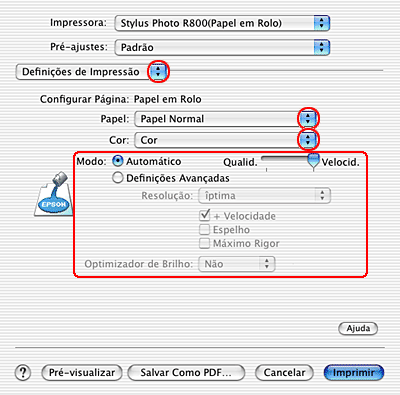
 | Seleccione Opção Papel Rolo a partir do menu emergente. |
 | Seleccione Rolo para imprimir dados de maior extensão. Seleccione Folhas Soltas para imprimir dados de tamanho normal. |
 | Faça clique em Imprimir para iniciar a impressão. |
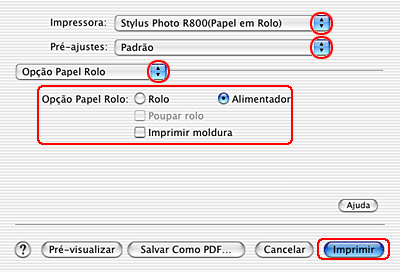
 | Corte o papel em rolo. |
 | Cortar o papel em rolo |
 Anterior |
 Seguinte |